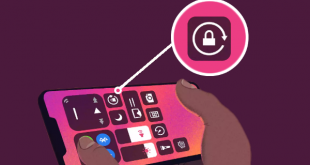iOS‘ta Chrome ile göz atma deneyiminizi geliştirmenin yollarını mı arıyorsunuz? İşte iPhone Chrome için En iyi 10 Dokunma Hareketleri.
Chrome, iPhone‘daki Safari‘nin en iyi alternatiflerinden biridir ve iyi bir sebepten dolayıdır. Müthiş görünümlü bir kullanıcı arayüzü sunar, siteler arasında kusursuz çalışır ve verileri cihazlar arasında saniyeler içinde senkronize eder.
Ancak Chrome‘u daha da iyi yapan şey, getirdiği çeşitli dokunma hareketleri ve gizli kısayollar. Android‘deki meslektaşı üzerinde bulabilecekleriniz kadar kapsamlı olmasalar da, göz atma deneyiminizi ciddi şekilde geliştirmek için hala bolca seçenek var.
Herhangi bir ağ sorununa karşı iPhone Ağ Ayarlarını Sıfırlama hakkında bilginiz yoksa mutlaka okuyun. Evet daha fazla uzatmadan, hadi iPhone Chrome için En iyi 10 Dokunma Hareketlerini olduğuna bir bakalım
iPhone Chrome için En iyi 10 Dokunma Hareketleri
İçindekiler
Bir profesyonel gibi Chrome‘u kullanmada uzmanlaşmanıza yardımcı olabilecek 10 harika hareket paylaşacağız.
Yeniden Yükle, Yeni Sekme Aç veya Geçerli Sekmeyi Kapat
iOS için Chrome‘da bulunan en kullanışlı hareketlerden biri, herhangi bir sekmeden aşağı kaydırma yeteneğidir.
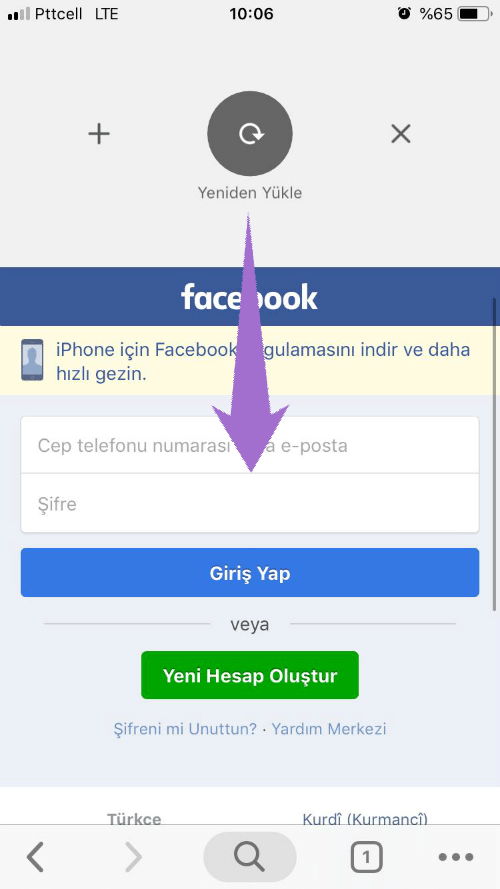
Sekmeyi yeniden yüklemek için parmağınızı bırakabilirsiniz. Aşağı doğru kaydırdıktan sonra parmağınızı bırakmadan sağa sürükleyerek sekmeyi kapatabilir veya sola sürükleyerek sırasıyla yeni bir sekme açmak için bırakabilirsiniz.
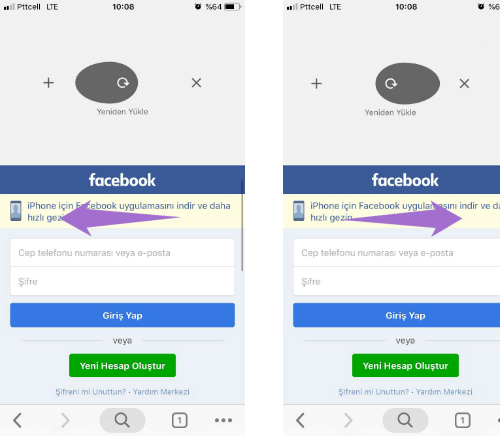
Chrome’un iPhone’da sunduğu göz atmaya tek elle yaklaşımı gerçekleştirmek oldukça kolaydır ve ciddiye alır.
Menü Öğelerine Daha Hızlı Erişim
Chrome menüsünü oldukça fazla kullanmaya başlayacaksınız. Yer imleriniz, son sekmeler, okuma listesi, tarayıcı ayarları vb. için tek duraklı erişim noktasıdır.
Ancak, Chrome menüsünü açmak için dokunup ardından bir seçenek seçmek için bir kez daha dokunmak yerine, bunu bir dokunuşla kısaltabilirsiniz.
Basitçe Chrome menüsüne uzun basın ve ardından parmağınızı menüdeki herhangi bir seçeneğe kesintisiz bir hareketle kaydırın. Vurgulanan seçeneği seçmek için parmağınızı bırakın.
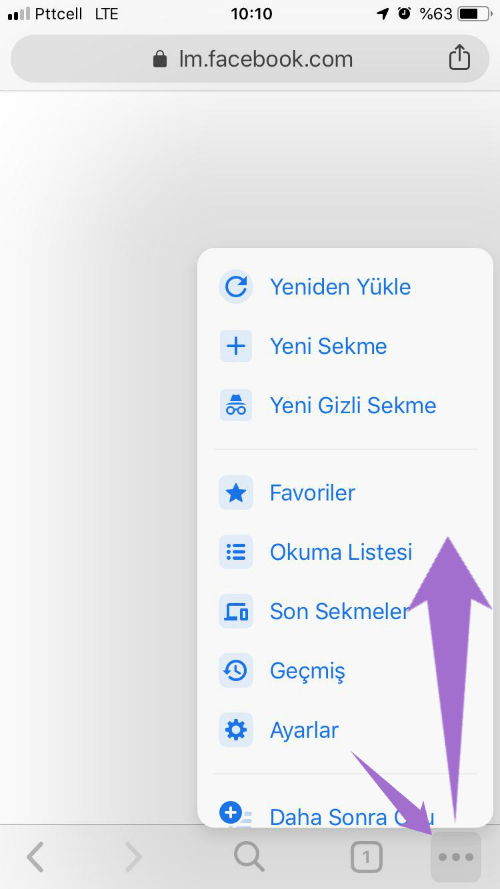
Aynı jest, bir kez hareket ettikçe göreceğiniz gibi, Chrome kullanıcı arayüzünde görünen diğer menülerde de kullanılabilir.
Geri Gitme veya İleriye Alma
Chrome‘un Geri ve İleri gezinme tuşlarını ekranın altına konumlandırması, tek elle kullanım için bir nimettir. Ancak, bir sekmenin geçmişinde rahatça ileri ve geri gitmek için dokunma hareketlerini de kullanabilirsiniz.
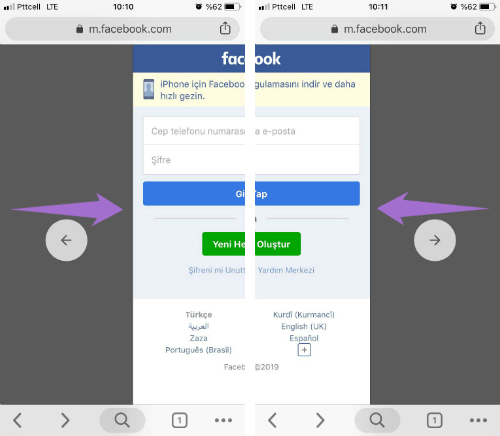
Geldiğiniz yere geri dönmek için, ekranın sol kenarından sağa kaydırın. Tekrar ileri gitmek için, ekranın sağ kenarından sola kaydırın.
Sekme Geçmişi
Zamanla, tek bir sekmede epeyce tarih oluşturuyorsunuz. Ancak, sayfa sayfa geriye veya ileri gitmek yerine, sekmenin geçmişindeki sayfaların listesine hemen erişmek için Geri simgesine uzun süre basarsınız. Aynısı durum geri taşındığınız sayfaların listesini de gösteren İleri simgesi için de geçerlidir.
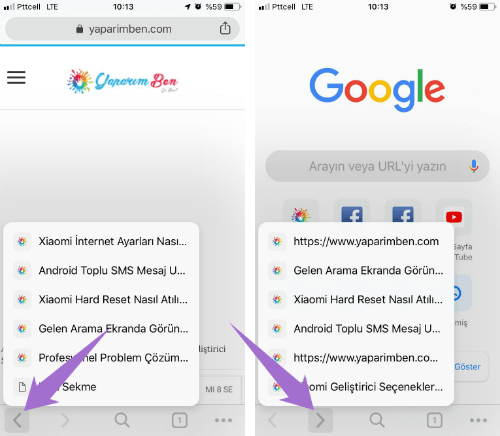
Tıpkı Chrome menüsünde olduğu gibi, parmağınızı iki kez tıklamak yerine tek bir hareketle listedeki bir sayfaya sürükleyebilirsiniz.
Sesli Arama ve QR Tarama
Chrome, yazmayacak kadar sıkıldıysanız, bir muamele gibi çalışan tümleşik Sesli Arama işlevine sahiptir. Ayrıca, yerleşik bir QR Tarayıcısı ile birlikte gelir, bu da kullanışlı olması için başka bir özelliktir.
Bu ögelere, Ara simgesine dokunduktan sonra görüntülenen ekran klavyesi yoluyla erişebilseniz de, bunlara erişmenin daha hızlı bir yolu vardır.
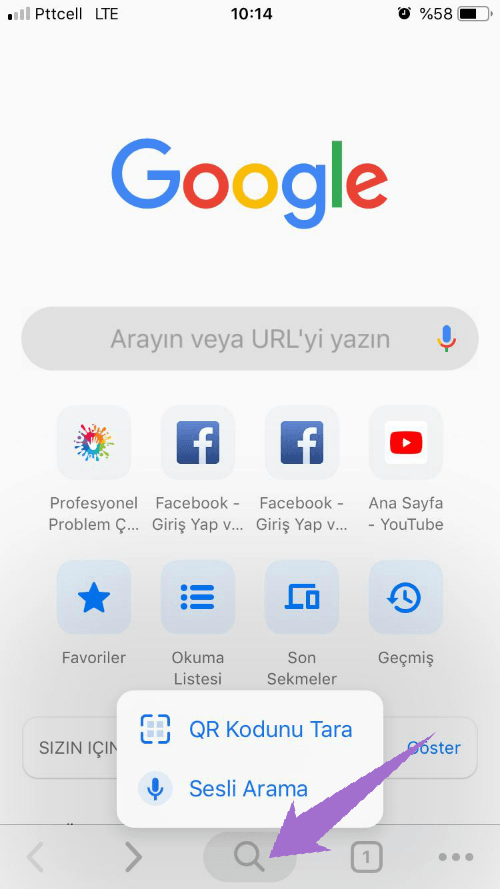
Her iki işlevi de kolayca etkinleştirmek için Ara simgesine uzun süre basın ve ardından parmağınızı Sesli Arama veya QR Tarayıcı seçeneklerinin üzerinde kaydırın ve bırakın.
Sekme Değiştirici Simge Seçenekleri
Sekme Değiştirici simgesi, açık sekmeler listenize erişmenize izin vermek için burada değildir.
Uzun basın ya da 3D Touch’ı kullanın ve ardından açıklanan eylemi gerçekleştirmek için parmağınızı yukarı kaydırın ve Yeni Sekme, Yeni Gizli Sekme veya Sekmeyi Kapat seçeneklerinde bırakın.
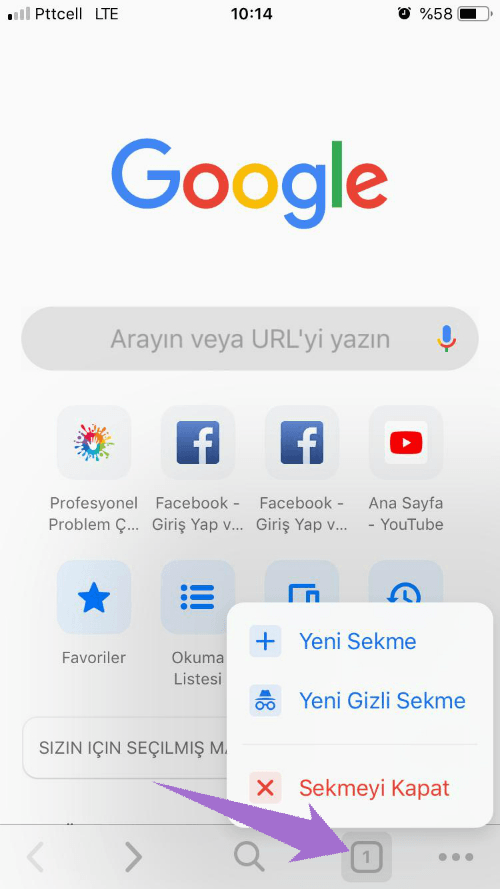
Bu işlem yeni bir sekme veya yeni bir gizli sekme açmak için Chrome menüsünü kullanmakla karşılaştırıldığında biraz daha hızlıdır.
Sekmeleri Değiştir
Sekmeler arasında geçiş yapmak için sekme değiştirici ekranını kullanmak, göz atma deneyiminizi sık sık bozabilir.
Bunun yerine, sırasıyla açık sekmeler listenizde ileri veya geri gitmek için URL çubuğunu sola veya sağa kaydırın.
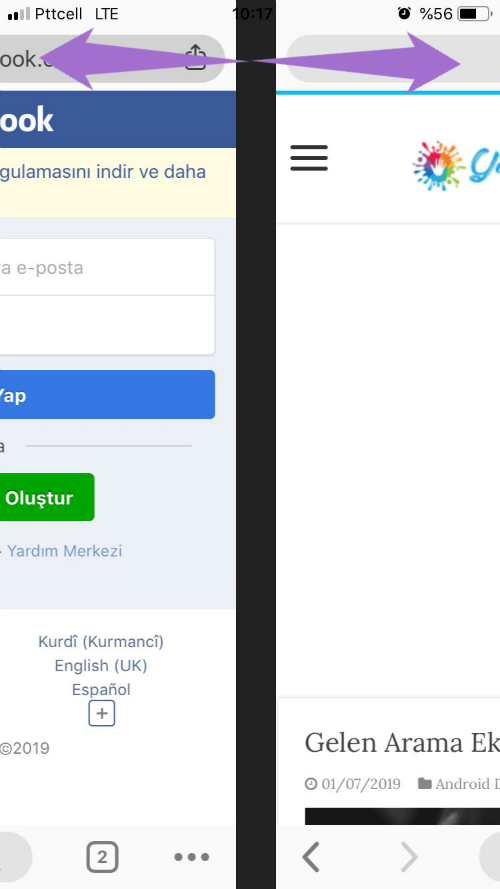
Oldukça havalı. Ve delicesine yararlı. Bu hareketi bir kenara çektiğinizde sekme değiştiricisinin daha azını göreceksiniz.
Sekme Değiştiricideki Sekmeleri Yeniden Düzenleme
Yukarıdaki sekme değiştirme hareketini kullanmayı düşünüyorsanız, sekmelerinizin doğru sırada düzenlenmesi çok önemlidir.
Sekme değiştiriciye gidin ve ardından bir sekmeye uzun dokunun. Ulaşmaya başladığında, istediğiniz sırayla sürüklemeniz yeterlidir. Durulayın ve tekrarlayın.
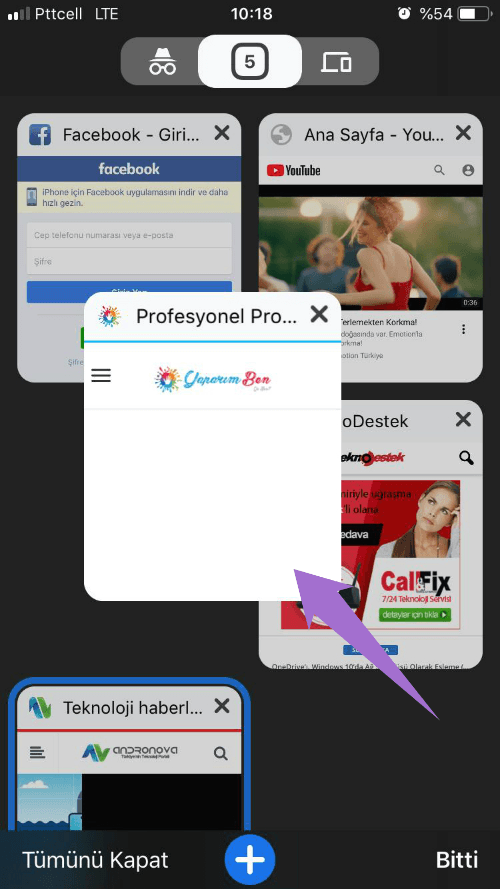
Sekme Değiştirici İçinde Taşı
Sekme değiştirici üç ana alandan oluşur. Normal sekmelerin listeniz, Gizli sekme listeniz ve diğer aygıtlarla senkronize edilen son sekmelerin bir kombinasyonudur.
İlgili simgelere ulaşmak ve ekranın en üstüne dokunmak yerine, (bu, tek elle kullanılan daha büyük boyutlu iPhone’larda yapmak neredeyse imkansızdır) gizli sekmelerinize veya son sekmelerinize kolayca ulaşmak için hemen hemen herhangi bir alandan sağa veya sola kaydırın.
Videoları Tam Ekranda Göster
Ne zaman bir videoyla karşılaşsanız, tam ekran modunda başlatmak için bu simgeyi aramaya başlamayı bırakın. Bunun yerine, videoyu çimdiklemeniz yeterlidir ve hemen tam ekran modunda açılmalıdır.
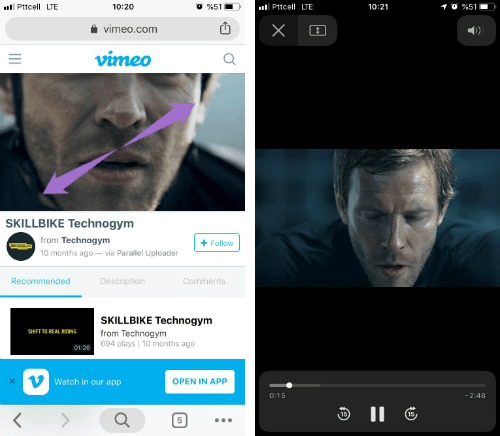
Tam ekran modundan çıkmak istediğinizde sadece aşağı kaydırma hareketi yapın.
iPhone Chrome için En iyi 10 Dokunma Hareketleri ile Tarama İşleminizi Güçlendirin
Gördüğünüz gibi, iPhone Chrome için En iyi 10 Dokunma Hareketleri ve gizli kısayollar, Chrome’daki tarama deneyiminizi desteklemenize yardımcı olabilir. Umarım, Google kullanıcı arayüzünde daha fazla ayrıntılandırma ve Android’de olduğu gibi ek hareketleri destekleme konusunda daha da geliştirmeye devam edecektir.
Peki önemli bir kısayol hareketi kaçırdık mı? Bir yorum bırakın ve bize bildirin.
 Modem Kurulumu
Modem Kurulumu